
Introducere pentru instalarea testNG
TestNG este un cadru de automatizare în care NG este o prescurtare pentru „Next Generation”. TestNG ajută la generarea unui raport organizat care poate permite testerului să înțeleagă cu ușurință care sunt cazurile de testare trecute, eșuate sau omise. Este un instrument inspirat de Junit și NUnit. Proiectarea TestNG este de așa natură încât ajută la integrarea claselor într-un mod mai ușor. Dezvoltatorul are capacitatea de a scrie cazuri de testare mai flexibile și mai puternice. Oferă funcționalități precum adnotări ușoare, grupare, secvențiere și parametrizare. Avantajele Install TestNG sunt capacitatea de a crea rapoarte HTML pentru execuție. Adnotările facilitează și sarcinile. Pe lângă acestea, grupurile ajută la gruparea și prioritizarea cu ușurință. De asemenea, este posibil să se testeze paralel și să se genereze jurnalele. Datele pot fi parametrizate cu ușurință. Haideți să aruncăm o privire la pașii instalării TestNG.
Instalarea pas cu pas a TestNG
Înainte de a instala TestNG, trebuie să ne asigurăm că Selenium IDE este deja prezent cu o conexiune la internet activă.
Pasul 1: Accesați Eclipse și deasupra barei de meniu, accesați fila Ajutor și apoi faceți clic pe „Instalare software nou”.
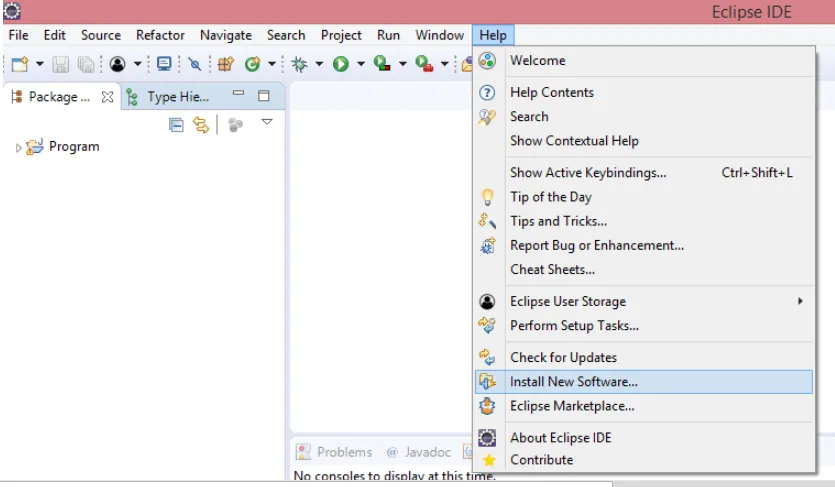
Pasul 2: Se va deschide o fereastră nouă care va avea câmpul „Lucrează cu:”. Aici introduceți adresa URL: (http://beust.com/eclipse/) și apoi faceți clic pe butonul Adăugare.
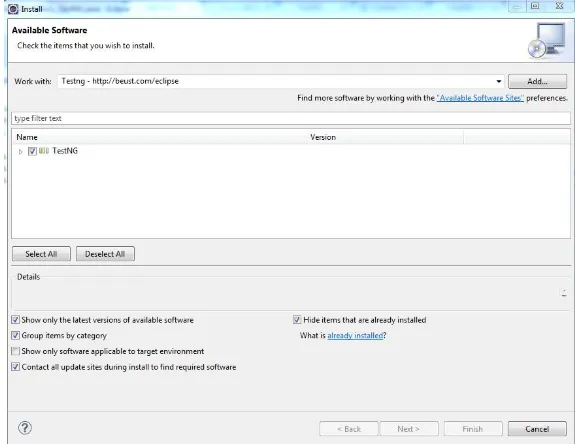
Pasul 3: Odată adăugat acest link, va fi afișat și puteți introduce numele ca „TestNG”
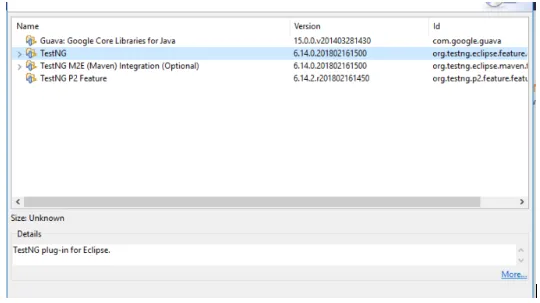
Pasul 4: După ce se va face acest lucru, veți fi afișat software-ul disponibil pe adresa URL menționată. Selectați caseta care menționează TestNG și faceți clic pe butonul „Următorul”.
Pasul 5: După aceasta, cerința și dependențele vor fi verificate înainte de începerea instalării. Dacă toate aceste cerințe sunt bune, atunci vă va solicita să instalați software-ul înainte de a continua cu TestNG. În cele mai multe cazuri, acesta va fi instalat cu succes.
Pasul 6: Odată finalizat acest pas, vă va cere să revizuiți procesul de instalare. Dacă găsiți că totul este în regulă, puteți continua dând clic pe „Următorul”.
Pasul 7: Pentru a obține licența, faceți clic pe „Accept termenii acordului de licență”, apoi faceți clic pe butonul „Finalizare”.
În loc să utilizați linkul Web, puteți utiliza „Eclipse Marketplace” pentru a obține TestNG
Urmați pașii de mai jos pentru a finaliza instalarea utilizând această metodă.
Pasul 1: Lansați Eclipse și faceți clic pe bara de meniu -> Ajutor. Faceți clic pe opțiunea Eclipse Marketplace.
Pasul 2: În Eclipse Marketplace, căutați TestNG și faceți clic pe butonul Căutare.
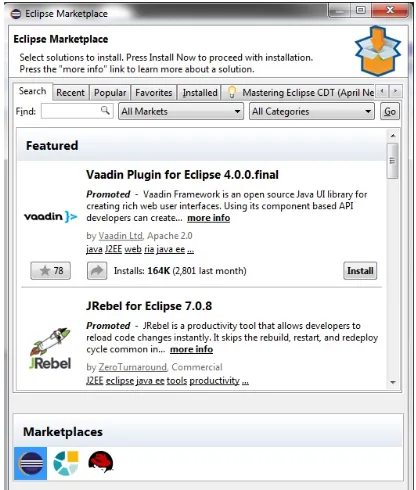
Pasul 3: În rezultate, veți obține TestNG. Faceți clic pe Instalare.
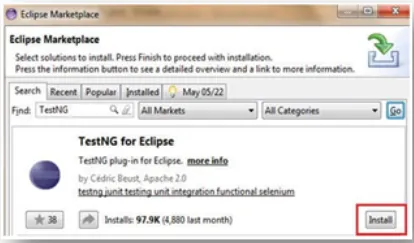
O nouă fereastră apare pentru selectarea funcțiilor. Nu trebuie să faceți nicio modificare aici și faceți clic pe butonul de confirmare.
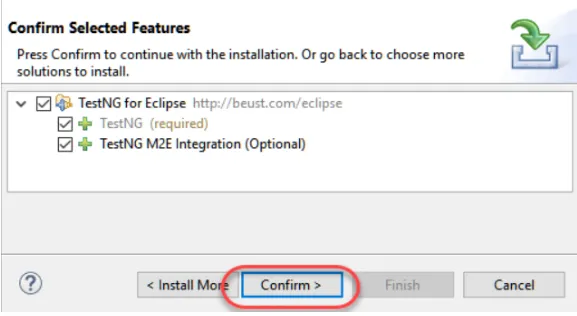
Pasul 4: Făcând clic pe butonul Următorul, următoarea casetă de dialog va fi caseta Acord de licență. Faceți clic pe „Accept condițiile de acord de licență”, apoi faceți clic pe Finish.
Pasul 5: Dacă există avertismente, ignorați-le și faceți clic pe OK. După aceasta, așteptați finalizarea instalării.
După această Eclipse vă poate cere să reporniți. Puteți face clic pe Da
Pasul 6: După ce Eclipse este repornit, verificați dacă IDN TestNG a fost instalat cu succes. Pentru a verifica acest lucru, puteți face clic pe Fereastră -> Preferințe. Lista, care este afișată trebuie să includă TestNG în lista de preferințe.
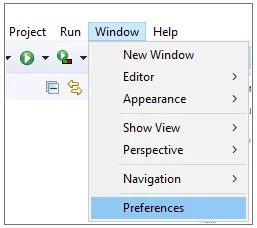
Un alt mod de a verifica acest lucru este accesând Fereastra -> Afișați vizualizarea și apoi faceți clic pe „Altele”.
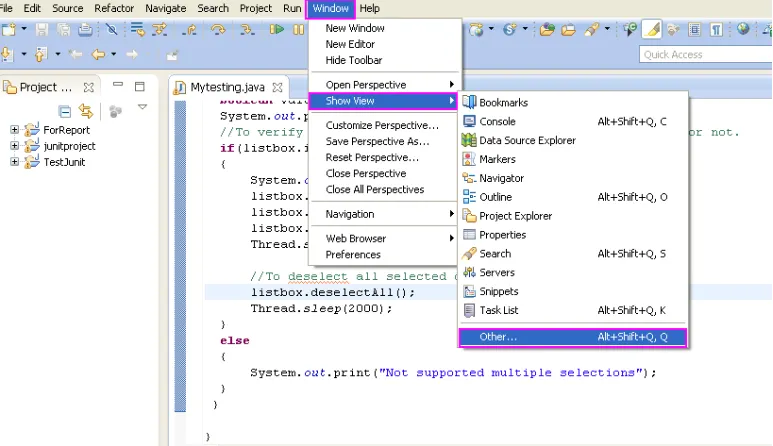
În fila Altele, veți găsi Java. Extindeți folderul Java și veți putea vedea dacă TestNG este instalat corect.
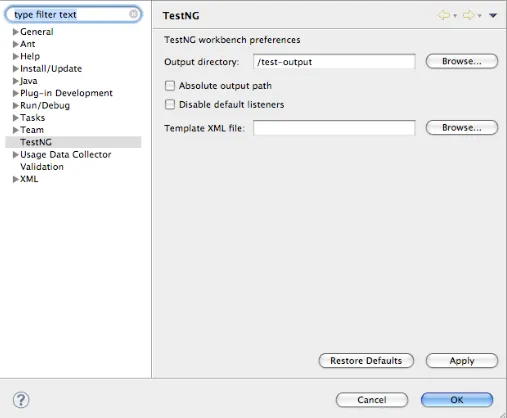
Odată ce instalarea este completă, puteți crea propria clasă TestNG. Pentru a crea o nouă clasă TestNG, puteți accesa meniul ca Fișier -> Nou -> TestNG. Dacă există deja un fișier Java deschis, fișierul Java selectat în Navigator va afișa toate metodele publice. Va exista opțiunea prezentă pentru a le selecta pe cele pe care trebuie să le testezi. Fiecare metodă aleasă pe această pagină va funcționa ca o nouă clasă TestNG. Dacă nu există nicio implementare, excepția va fi aruncată.
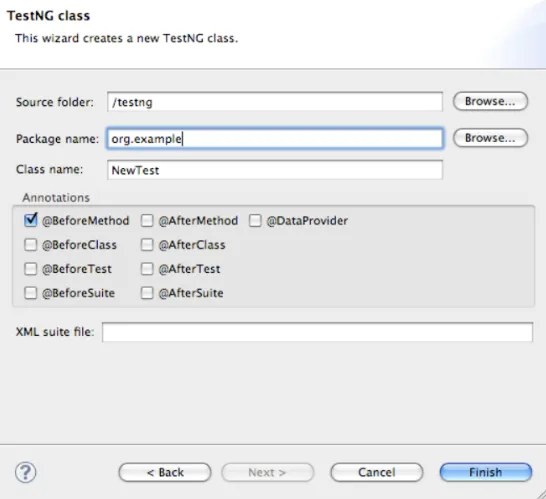
Următorul pas vă permite să vă asigurați dacă fișierul este creat sau nu. Ar trebui să aibă o implementare implicită pentru metodele de configurare. Driverul Selenium Java Client cu TestNG După ce puteți descărca, puteți descărca și driverul Selenium Java Client. După ce descărcarea este completă, puteți lansa „eclipse.exe”. Spațiul de lucru care urmează să fie selectat ar trebui să ia locația implicită sau ar trebui să ia locația dată folosind opțiunea de navigare.
Publicați acest pas pe care trebuie să îl configurați Eclipse IDE cu Driver Web
- Puteți lansa eclipse.exe și atunci acest fișier ar fi localizat la C: \ eclipse \ eclipse.exe.
- După ce alegeți un spațiu de lucru, puteți alege orice locație la alegere sau alegeți locația implicită.
- Puteți crea un proiect nou accesând File -> New -> Project Java. Puteți denumi acest proiect cu orice nume ales. După proiect, puteți crea un pachet nou. În conformitate cu aceasta, o nouă clasă poate fi creată.
- Apoi accesați proprietatea acestei clase și faceți clic pe „Java Build Path”.
- Pentru a obține bibliotecile externe, faceți clic pe Biblioteci și apoi faceți clic pe „Adăugați JAR-uri externe”
- Navigați la C: \ seleniu-2.25.0 \. Toate borcanele prezente în această locație pot fi luate.
- Toate fișierele pot fi importate și sunteți gata cu toate bibliotecile Selenium pentru a fi utilizate cu TestNG.
Concluzie
TestNG este un cadru de testare care acceptă diferiți parametri. Configurația testului este flexibilă și acceptă un model de execuție puternic. Pe lângă acest TestNG acceptă adnotări precum @BeforeCLass, @AfterClass etc., care sunt foarte utile în execuția cazurilor de testare. În principal, încearcă să acopere toate categoriile de testare a testării unității, testarea funcțională și integrare, etc. De asemenea, generează rapoarte în format HTML și XML. Nu este nevoie să extindeți nicio clasă. Chiar dacă Selenium este instalat, ambele pot executa cazuri de test paralel. TestNG este, așadar, un cadru care acoperă toate categoriile de testare, oferă adnotări și permite, de asemenea, Selenium să lucreze împreună cu acesta, care la rândul său furnizează cea mai bună calitate.
Articol recomandat
Acesta a fost un ghid pentru Instalarea TestNG.Aici am discutat pas cu pas Instalarea TestNG folosind Weblink și Eclipse Marketplace. Puteți parcurge și alte articole sugerate pentru a afla mai multe -
- Cum se instalează MySQL
- Instalați UNIX
- Instalați Selenium IDE
- Cum se instalează JIRA
- Eclipsa vs IntelliJ | Top 6 diferențe pe care ar trebui să le știi
- Navigator în JavaScript | Proprietăți, metode (exemple)